6 советов по Apple Pencil, чтобы получить от него максимальную отдачу
Apple Pencil — замечательное изобретение, но есть много способов получить от него больше пользы. Многие люди не знают, насколько универсален Apple Pencil и на что он способен.
Вот 6 советов по использованию Apple Pencil , которые вы можете попробовать прямо сейчас, чтобы ускорить работу этого Apple Pencil .

Создавайте оттенки, разные текстуры и более темные линии(Make Shades, Different Textures & Darker Lines)
Когда вы рисуете или пишете обычным карандашом, вы можете нажимать сильнее, чтобы получить более темные оттенки, разные текстуры и так далее. Apple Pencil ничем не отличается .
Когда вы рисуете или пишете на iPad, слегка наклоните наконечник Apple Pencil или немного сильнее нажмите на экран, и вы заметите появление более темных линий и разных оттенков. Тем не менее, пробег будет варьироваться в зависимости от того, какое приложение для iPad вы используете для своих работ или письма. Приложение Paper(Paper app) , например, справляется с этим намного лучше, чем Notes.

Нажмите, чтобы начать новую заметку(Tap To Start a New Note)
Если ваш iPad защищен экраном блокировки (а так и должно быть), то, если придет вдохновение, вы можете сразу перейти в Apple Notes, дважды коснувшись экрана блокировки своим Apple Pencil . Откроется новая заметка, и вы сможете начать рисовать и писать.

Но не волнуйтесь, чтобы получить доступ к остальным вашим заметкам, вам все равно придется ввести свой PIN -код или использовать Touch или Face ID .
Если вы хотите отключить эту функцию, вы можете сделать это, выбрав « Settings > Notes > Access Notes From Lock Screen » и отключив ее.
Нарисуйте прямую линию в заметках(Draw a Straight Line In Notes)

Возможно, вы не заметили, что в Apple Notes есть линейка. Если вы нажмете на него, на экране появится линейка, и вы можете перемещать ее двумя пальцами.
Когда линейка окажется именно там, где вы хотите, проведите карандашом Apple Pencil(Apple Pencil) вдоль края линейки, чтобы провести прямую линию! Затем двумя пальцами переместите линейку в новое место и с помощью карандаша проведите(Pencil) новую прямую линию.
Отследить изображение на экране iPad(Trace a Picture On The iPad Screen)
Как видно из приведенного выше видео на YouTube , можно наложить уже существующее изображение на экран iPad и обвести контуры этого изображения с помощью Apple Pencil . iPad распознает движения вашего карандаша(Pencil) , поэтому то, что вы нарисовали, мгновенно появится на экране iPad.
Поиск рукописного текста в Apple Notes(Search For Handwritten Text In Apple Notes)
В iPad есть функция поисковой системы, доступ к которой можно получить, проведя пальцем вправо по главному экрану, а затем проведя пальцем вниз. Эта поисковая система также может искать в ваших заметках определенный текст, в том числе рукописный текст с помощью Apple Pencil , также известный как оптическое распознавание(Character Recognition) символов ( OCR ).

Поэтому, если вы написали заметку в приложении « Заметки(Notes) » для iPad с помощью карандаша и больше не можете ее найти, выполните поиск по ключевым словам. Если заметка есть, Notes просканирует почерк и найдет ее. Просто(Just) убедитесь, что почерк разборчив.
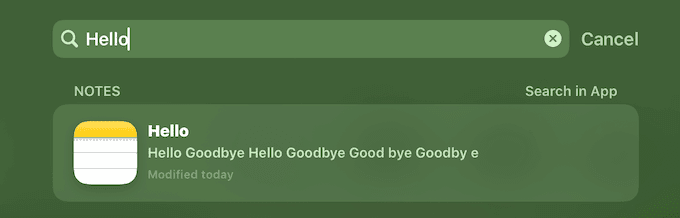
Сканируйте документы в Apple Notes и подписывайте карандашом(Scan Documents In Apple Notes & Sign With Your Pencil)
У вас есть документ, который нужно подписать? Нет необходимости доставать сканер, так как он уже есть на вашем iPad.
Просто воспользуйтесь этим советом Apple Pencil(Apple Pencil) : в Apple Notes есть встроенный сканер, доступ к которому можно получить, коснувшись значка камеры и выбрав « Сканировать документ(Scan Document) » .
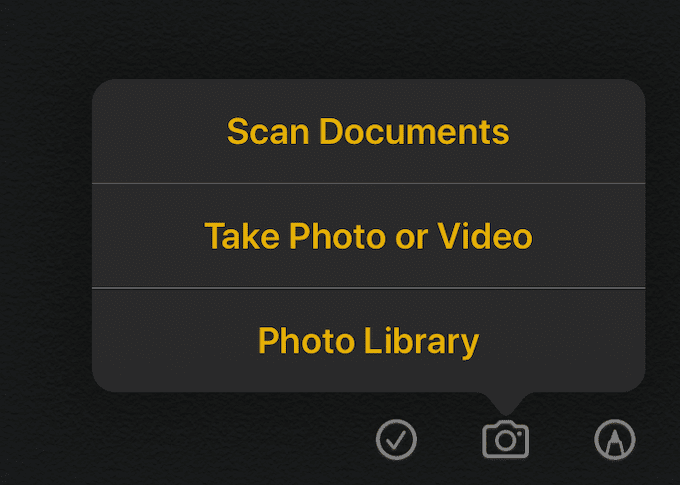
Теперь сфотографируйте документ. После этого(Afterward) используйте свой Apple Pencil , чтобы подписать его.
Знаете ли вы еще какие-нибудь советы?(Do You Know Any More Tips?)
Это 6 лучших советов Apple Pencil . Если вы знаете еще какие-то, дайте нам знать о них в комментариях.
Related posts
Как проверить аккумулятор Apple Pencil
4 лучших альтернативы Apple Pencil
19 лучших советов и рекомендаций по использованию AirPods для пользователей Apple
5 вещей, которые нужно попробовать, если ваш Apple Pencil не работает
Как узнать Processor Brand and Model на Windows 10 Laptop
Как настроить Apple TV 4K в первый раз
Исправить ошибку «Проверка не удалась» при подключении к серверу Apple ID
Как исправить функциональные клавиши, не работающие на беспроводной клавиатуре Apple Magic
Микрофон Apple AirPods не работает? 10 лучших способов исправить
ИСПРАВЛЕНИЕ: Apple TV не подключается к Wi-Fi
Начало работы с Apple TV+
Microsoft Surface Earbuds vs Apple AirPods: Что лучше?
Как добавить A Business на Google Maps And Apple Maps
Советы купить отремонтированный Mobile Phones и Laptops
Редактирование видео на чипе Apple M1: извлеченные уроки
Как удалить профиль Netflix
10 альтернатив Apple AirPods
Как отключить раздражающие предупреждения по умолчанию на Apple Watch
Как исправить, что Netflix не работает на Apple TV
Apple TV не отвечает на пульт? 8 способов исправить
